Grunnleggende slektsforskning, kapittel 4. Digitalisering og lagring av bilder og dokumenter
- Av jeanette
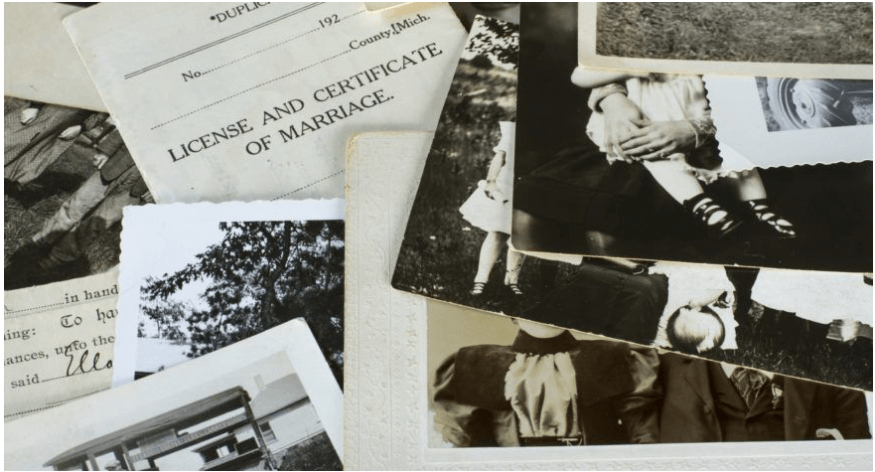
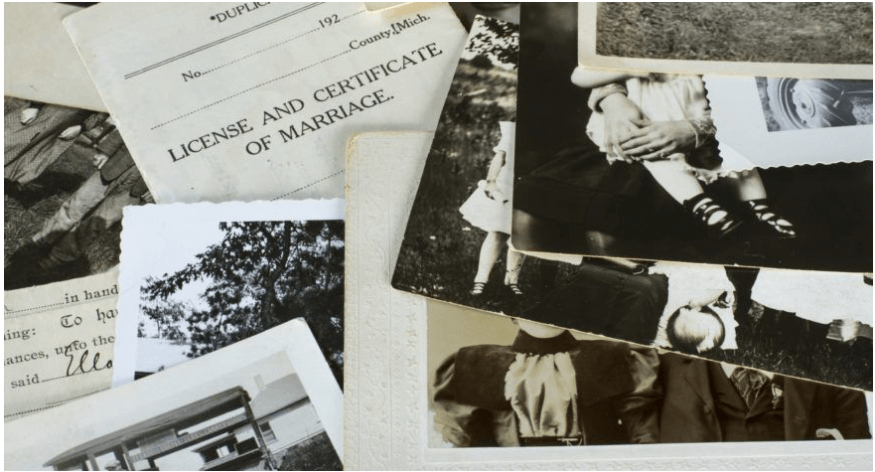
Velkommen til seien Grunnleggende slektsforskning! I forrige kapittel var temaet «Hva kan du lære ved å undersøke gamle familiebilder nøye». I dagens innlegg vil vi snakke om hvordan du digitaliserer og lagrer bilder og dokumenter.
Skanning og digitalisering av dokumentene er ikke bare en enkel måte å bevare dem på, så de er til glede for deg selv og for fremtidige generasjoner. Det gjør det også lettere å organisere dem, bla gjennom dem, og dele med andre familiemedlemmer. Det betyr også at du kan dra nytte av elektroniske verktøy som MyHeritage In Color™ og MyHeritage Fotoforbedrer, som gir liv til dine gamle familiebilder med avansert fargelegging og fotoforbedringsteknologi. Verktøyet gjør uskarpe ansikter fokuserte, og fremhever detaljer du kanskje ikke ville ha lagt merke til ellers. Du kan til og med forbedre lesbarheten til skannede dokumenter ved hjelp av verktøyet.
Hvordan digitalisere bildene dine
Gullstandarden for digitalisering er en skanner av høy kvalitet. I disse dager er det imidlertid enklest å bare bruke smarttelefonen eller nettbrettet. De fleste mobile enheter er utstyrt med kameraer av høy kvalitet som tar skarpe bilder med høy oppløsning. MyHeritage’s mobil app har en innebygd skanner som produserer skanning av utmerket kvalitet ved hjelp av kamera ditt. Bildene blir lagret direkte i profilen din på MyHeritage. Appen inneholder filtre som forbedrer bilder, og du kan til og med å gjøre dokumenter mer lesbare eller fotografier mer livlige. Du kan lære mer om hvordan du bruker skanneren i MyHeritage mobil app her.
Vår tips
Hvis du digitaliserer bilder og dokumenter og de blir uskarpe eller av dårlig kvalitet, kan verdifull informasjon gå tapt. Husk derfor disse tipsene:
- Forsikre deg om at du bruker en god skanner som gir skarpe bilder med høy oppløsning.
- Hvis du bruker en smarttelefon eller nettbrettkamera, må du sørge for at rommet har nok lys, eller bruk blitsen. Gode skannerapper bør, som MyHeritage-skanneren, ha muligheten til å finne hjørnene på dokumentet og rette ut bildet. Dette gjør det mulig å ta et bilde fra en vinkel og fremdeles oppnå et klart resultat som ikke er forvrengt. Skanneren finner den beste vinkelen for å unngå skygger eller gjenskinn.
- Skanning av originaldokumentet i stedet for en kopi gir skanning av høyeste kvalitet.
- Bruk enkle, lettfattelige metadata og etiketter for filer og samlinger.
- Merk og katalogiser bildene umiddelbart etter skanning, slik at du ikke glemmer hvor de hører hjemme. Da slipper du å bruke timer på gå gjennom hundrevis av bilder for å finne den du trenger.
- Oppbevar dokumentene mer enn ett sted. For eksempel på en ekstern harddisk og på en skybasert online tjeneste. På den måten vil du alltid ha sikkerhetskopi hvis noe skjer med et av lagringsalternativene.
- Husk at teknologien stadig er i endring. Du må derfor ikke lagre filene dine i et format som kan bli foreldet – sørg for å konvertere eller overføre dem til et tidsaktuelle format.
- Det kan være lurt å transkribere dokumenter med tekst og lagre dem som tekstfiler. Det vil gjøre at de blir letter å lese, søke på, og jobbe med.
Fargelegg og forbedre bildene dine
Når bildene og dokumentene dine er digitalisert kan du laste dem opp til MyHeritage og bruke våre fotoverktøy for å fargelegge og forbedre bilder.
MyHeritage In Color ™ gir gamle svart-hvite bilder liv ved å fargelegge dem automatisk. Det er enkelt å gjøre det, du kan laste opp bildene dine direkte til MyHeritage In Color™, eller hvis du allerede har lastet dem opp til MyHeritage, kan du farge dem direkte fra fotosiden på nettstedet eller appen. Klikk her for å lære mer om fargelegging av bilder med MyHeritage In Color™.
MyHeritage Photo Enhancer gjør kornete bilder av lav kvalitet om til fantastiske, krystallklare bilder og bringer uskarpe ansikter i fokus. Resultatene vil sannsynligvis være enda klarere enn originalen. Noen ganger kan Photo Enhancer til og med avklare tekst på et skannet dokument, slik at det blir mulig å lese.
På same måte som MyHeritage In Color™, kan du laste bildene dine direkte til området for Fotofobedrer, eller forbedre dine eksisterende bilder på MyHeritage på nettstedet eller appen. Klikk her for å lære mer om hvordan du forbedrer bildene dine med MyHeritage Fotoforbedrer.
Å dele skannede bilder og dokumenter
Skannede filer kan være store og tunge å sende via e-post. Når du sender bilder gjennom messenger-apper, komprimeres filene og reduserer kvaliteten. Videre, selv om du kanskje har filene pent organisert på harddisken din, kan det være vanskelig for familiemedlemmer å organisere disse filene selv.
Derfor en den enkleste mate å gjøre det på å family tree website og gi familiemedlemmer tilgang til treet ditt. På den måten vil alle filene allerede være merket og organisert, og familiemedlemmer kan få tilgang til dem hvor som helst.
Kom igang!
Last ned MyHeritage mobil app og begynn å skanne! Prøv MyHeritage In Color™ og Photo Enhancer.
Stikkord: Dokumenter, MyHeritage In Color, MyHeritage Photo Enhancer, Bilder






